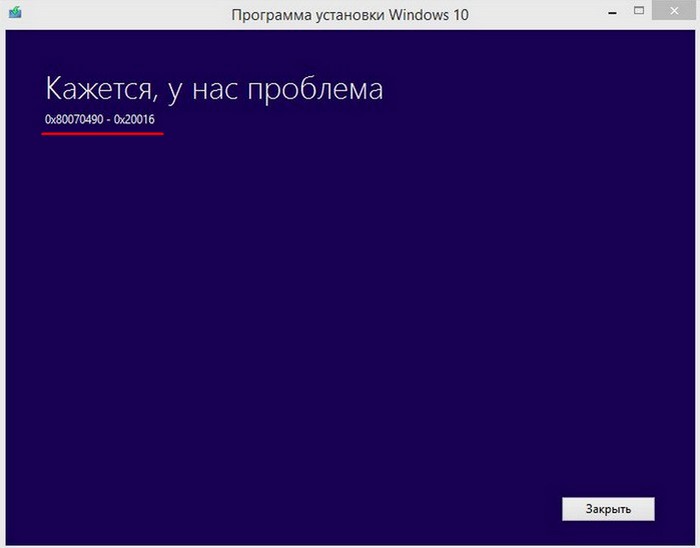
Здравствуйте админ! Второй день пытаюсь обновить свою Windows 8.1 до Windows 10 с помощью утилиты MediaCreationToolx64.exe и всё время выходит ошибка «Кажется у нас проблема» с кодом ошибки 0x80070490 — 0x20016 . Может существует ещё какой способ обновить Windows 8.1 до Windows 10?
Ошибка «Кажется у нас проблема» или как обновить Windows 8.1 до Windows 10 с помощью ISO-образа Windows 10
Привет друзья! На днях, на работе меня озадачили одним ноутбуком с установленной Windows 8.1, она безбожно глючила и работала с ошибками, восстановление целостности системных файлов и другие реанимационные действия ни к чему не привели, и я решил провести операцию обновления системы с помощью ISO-образа Win 8.1. Обновление успешно было завершено и система ожила.
- Примечание : Если до 29 июля 2016 года вы не успели бесплатно обновиться до Windows 10, то читайте эту статью: Обновление до Windows 10 после 29 июля 2016 года .
Затем знакомый принёс ноутбук HP с Windows 8.1 Single Language (для одного языка), который нужно было обновить до Windows 10, при обновлении на нём выходила ошибка « Кажется у нас проблема » .
Как отключить ввод ключа активации при установке Windows 8, 8.1, 10

На ноутбуке было столько хлама, что даже я пришёл в изумление, а главное, хозяин ноутбука хотел, чтобы весь этот хлам перенесся чудесным образом в Windows 10 и там прекрасно работал!
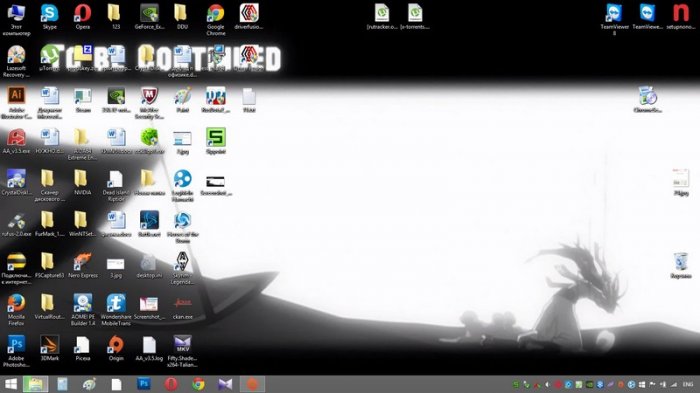
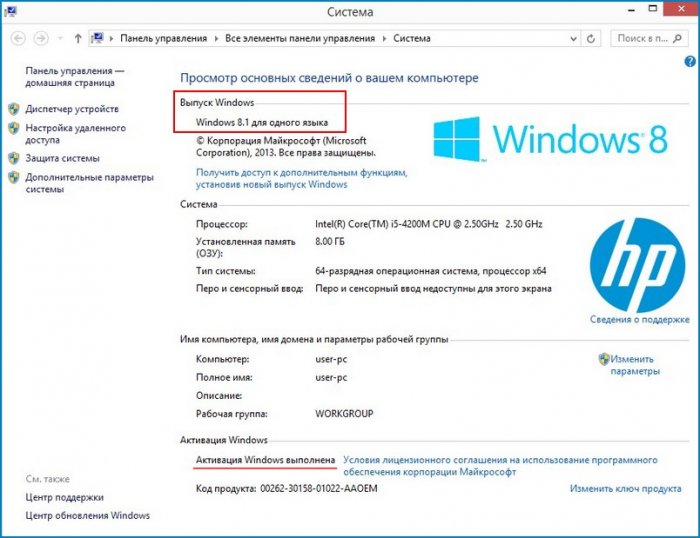
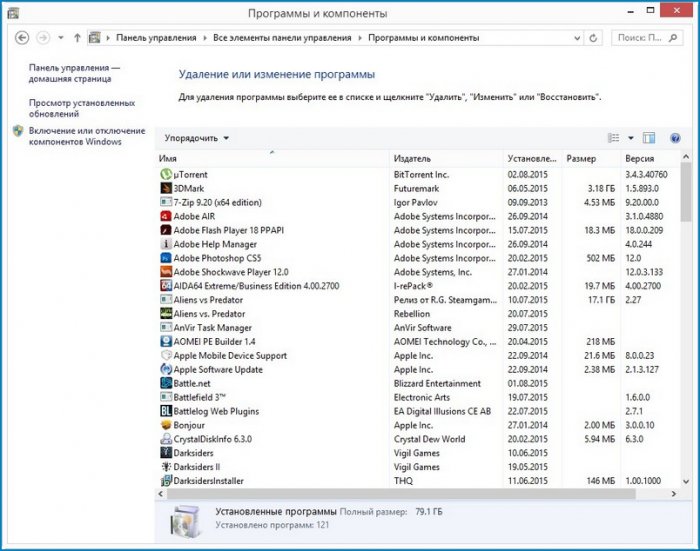
И тут мне пришла мысль, если с помощью утилиты MediaCreationToolx64.exe ноутбук не обновляется до Win 10, то надо обновить его с помощью ISO-образа Windows 10, ведь этот способ вполне легальный, просто о нём не все знают.
Скачиваем на сайте Майкрософт ISO-образ Windows 10 Домашняя для одного языка.
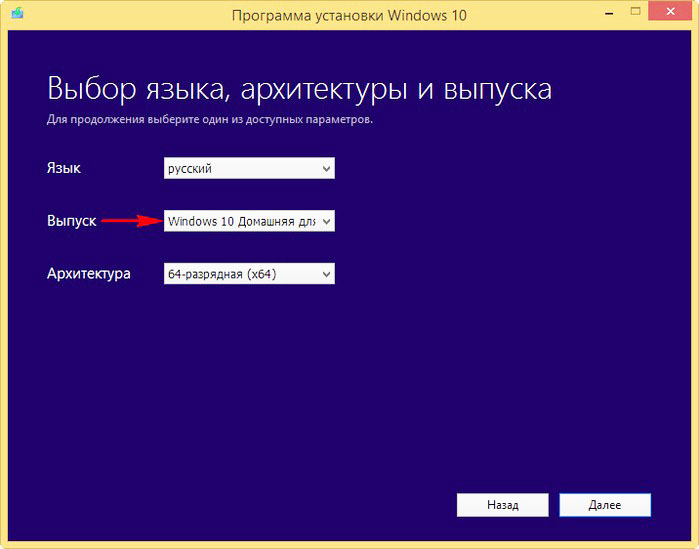
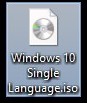
Щёлкаем на ISO-образе Windows двойным щелчком и подсоединяем его к виртуальному дисководу.
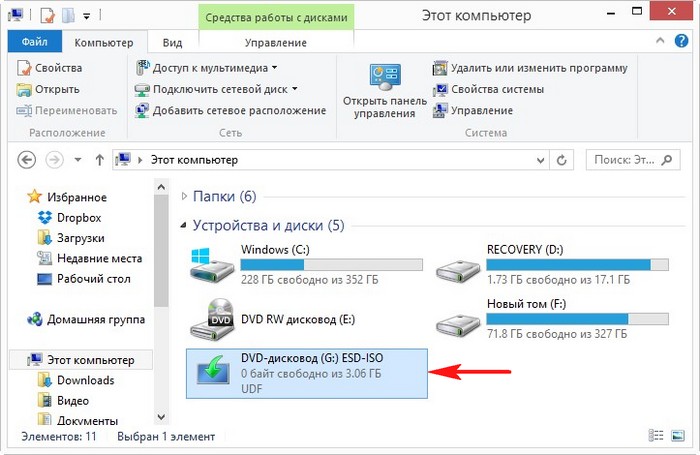
Заходим на виртуальный дисковод и запускаем файл setup.exe
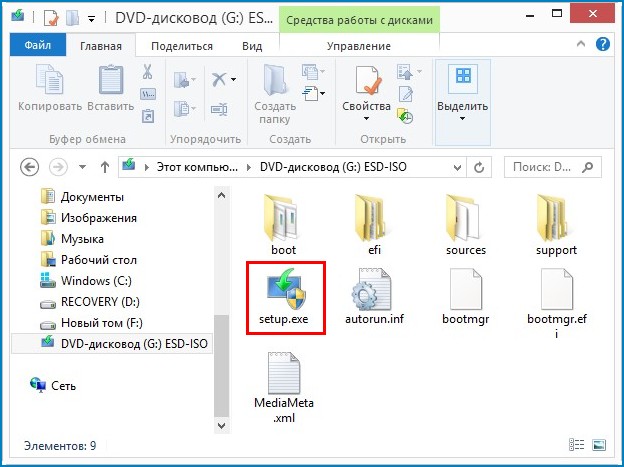
Начинается подготовка системы к обновлению или чистой установке.
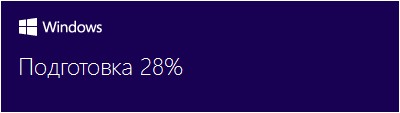
Можем отказаться от установки обновлений и отмечаем пункт «Не сейчас».
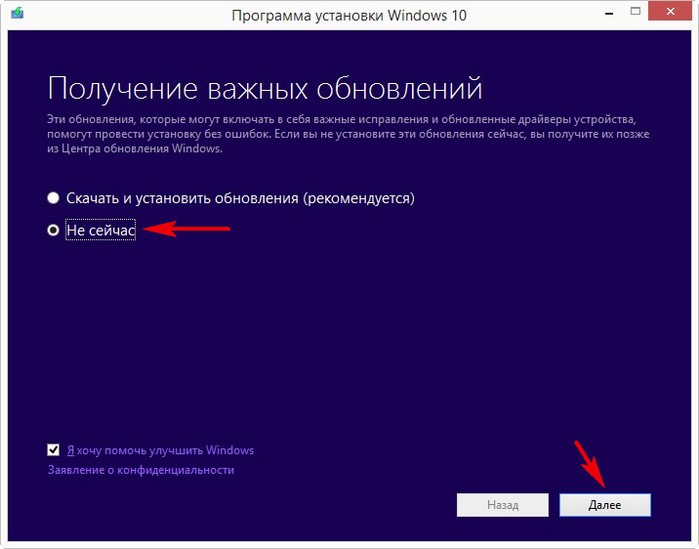
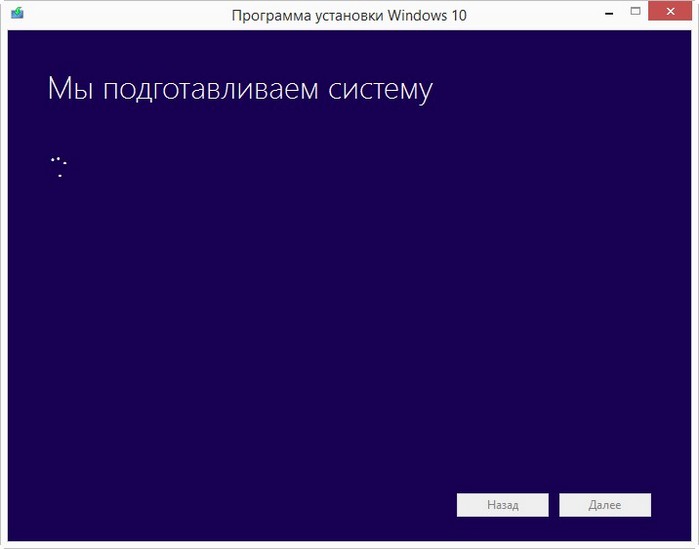
Программе установки не удалось определить поддерживаемые варианты установки
Принимаем лицензионное соглашение
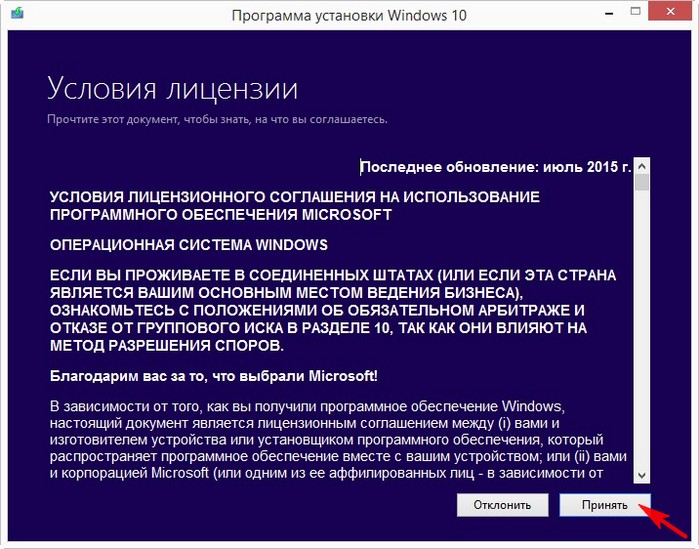
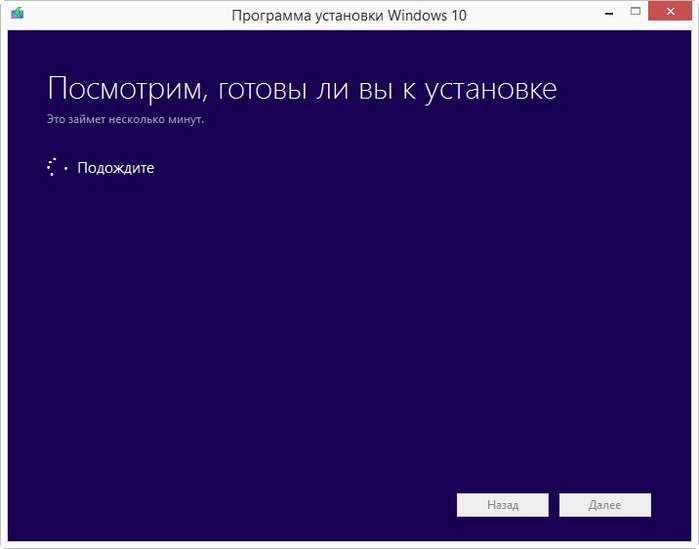
Жмём Установить.
Примечание : если нажать «Изменить выбранные для сохранения компоненты», то вы можете выбрать вариант чистой установки Windows 10 без сохранения файлов и установленных программ.
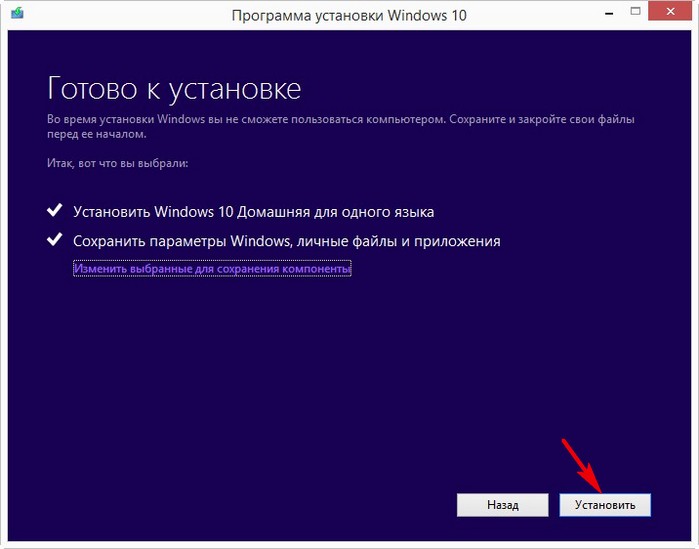
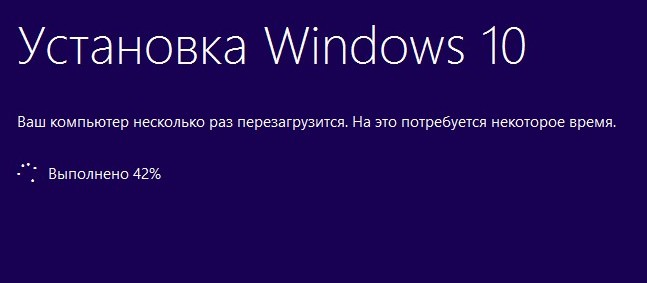
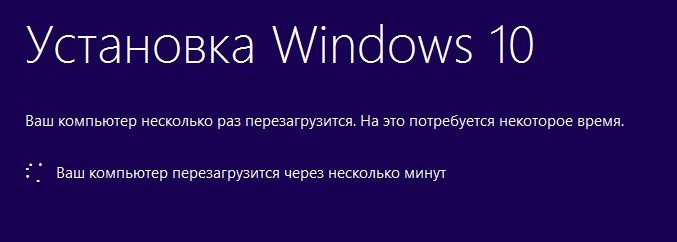
Установка обновлений с двумя перезагрузками, процесс происходит без вмешательства пользователя.
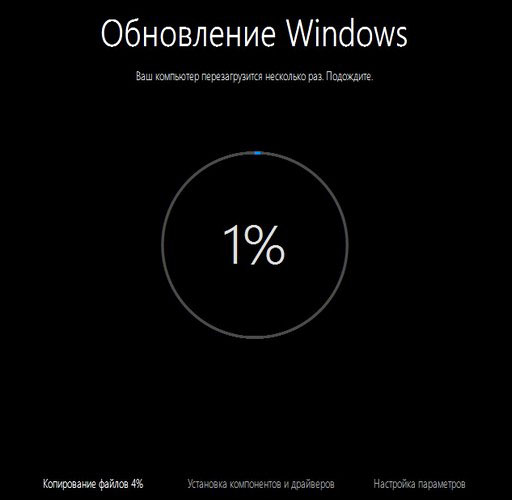
Вот почти и всё!
Вводим пароль, если он у вас был и жмём Далее.
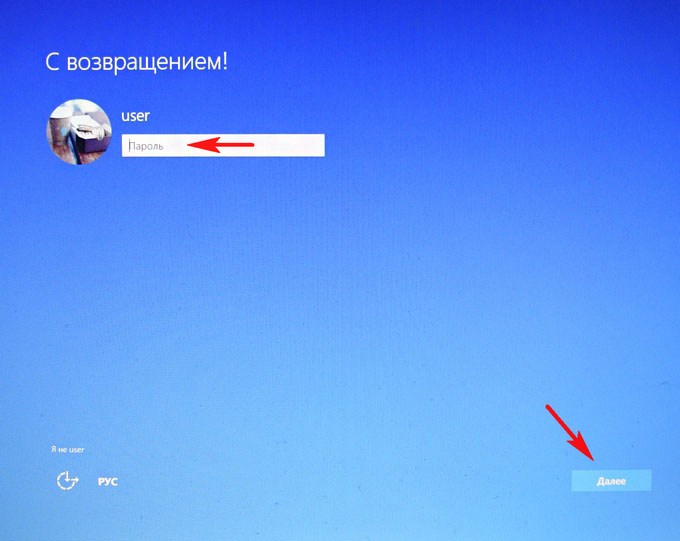
Использовать стандартные параметры.
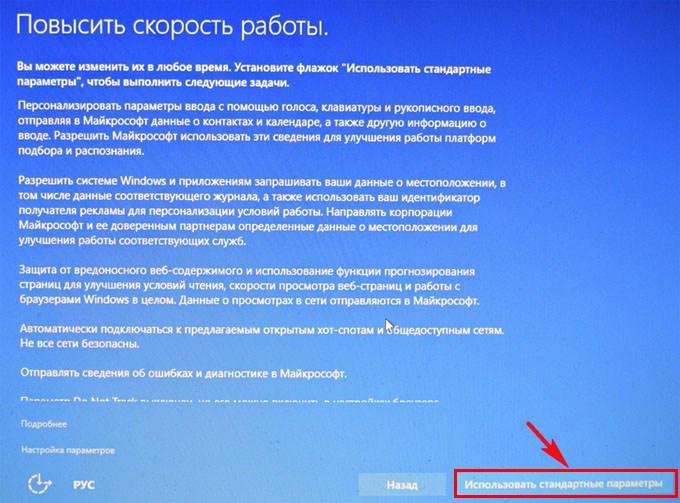
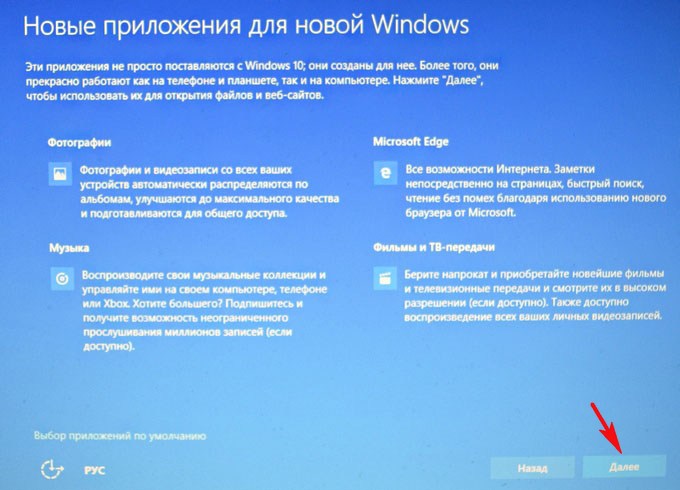
Загружается Windows 10 Домашняя для одного языка.
Операционная система активирована.
Весь хлам остался цел и невредим, все приложения запускаются и работают.
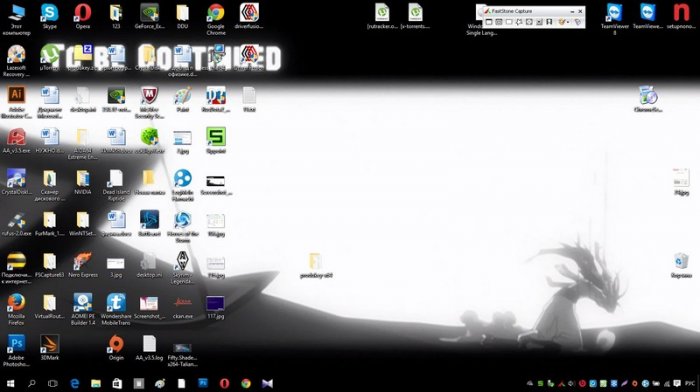
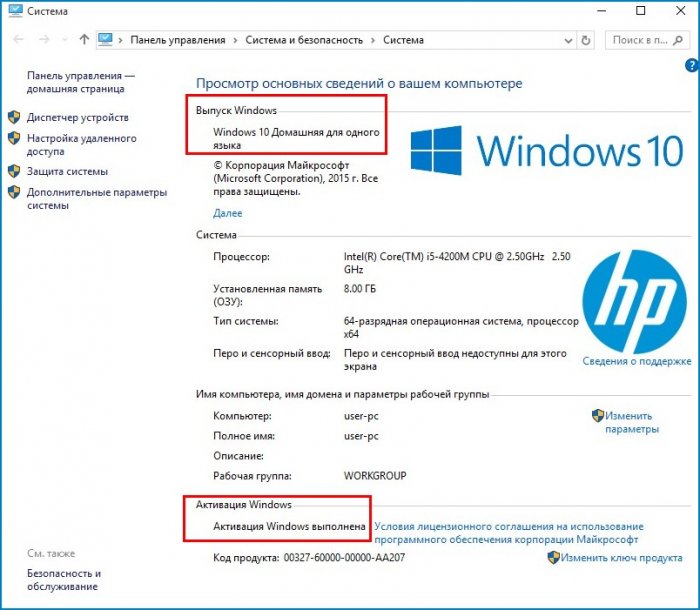
Я посмотрел лицензионный ключ Win 10 в программе ProduKey.exe и он оказался всё тем же:
BT79Q-G7N6G-PGBYW-4YWX6-6F4BT от Windows 10 Home Single Language build 10240.
Практически все Windows 10 Home Single Language активируются этим ключом, но это неважно, главное произошла активация вашего ноутбука на серверах Майкрософт.
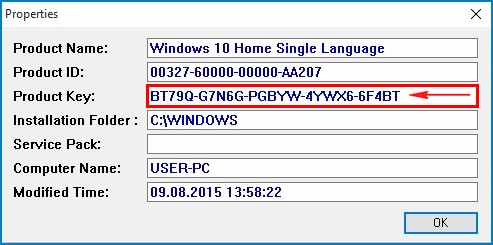
Напомню, если вас не устроит Windows 10, то вы в течении месяца можете откатиться обратно до своей Windows 8.1, только ни в коем случае не удаляйте папку Windows.old .
Друзья, если вы обновитесь с Windows 8.1 до Windows 10 и зайдёте в Управление дисками, то увидите скрытый раздел, которого не было раньше. Что это за раздел и можно ли его удалить, вы узнаете в следующей статье!

tagsКлючевые слова
Рекомендуем другие статьи по данной теме
Заметили ошибку
Выделите и нажмите Ctrl+Enter
Комментарии (23)
Рекламный блок
Подпишитесь на рассылку
Навигация
- Windows (все версии)
- Windows 10
- Лицензирование и активация
- Windows 8.1
- Windows 7
- Windows XP
- Установка Windows
- Драйвера
- Обновления Windows
- Восстановление Windows
- Перенос (миграция, клонирование) Windows
- Учётные записи и пароли
- Чистка, оптимизация, твики
- Сборки и дистрибутивы Windows
- Кастомизация
- Функционал Windows
- Безопасность
- Антивирусы
- Восстановление данных
- Резервное копирование
- Шифрование данных
- Загрузочный носитель
- LiveDisk
- Разное
- Другие операционные системы
- Веб-дизайн
Облако тегов
Архив статей
Сейчас обсуждаем
Miklevich Vladimi
Подписался на новости к данной статье и хочу сказать. Материнская плата ASUS TUF GAMING Z490-PLUS

admin
Посоветую подключить SSD через двухдолларовые переходники PCIe_x16->NVMe_SSD_M.2_M-Key напрямую
Дмитрий
Цитата: admin но со скоростями профанство, Вы в следующий раз осторожнее со словами. Статью и
Гость1
Не срабатывают ключики, может есть другие?
Виктор
Очень полезная статья. Без платных программ удалил через командную строку все разделы диска samsung
О проекте RemontCompa.ru
RemontCompa — сайт с огромнейшей базой материалов по работе с компьютером и операционной системой Windows. Наш проект создан в 2010 году, мы стояли у истоков современной истории Windows. У нас на сайте вы найдёте материалы по работе с Windows начиная с XP. Мы держим руку на пульсе событий в эволюции Windows, рассказываем о всех важных моментах в жизни операционной системы.
Мы стабильно выпускаем мануалы по работе с Windows, делимся советами и секретами. Также у нас содержится множество материалов по аппаратной части работы с компьютером. И мы регулярно публикуем материалы о комплектации ПК, чтобы каждый смог сам собрать свой идеальный компьютер.
Наш сайт – прекрасная находка для тех, кто хочет основательно разобраться в компьютере и Windows, повысить свой уровень пользователя до опытного или профи.
Разделы сайта
- Регистрация на сайте
- Новое на сайте
- Статистика
- Пользовательское соглашение
- Об авторе
- Карта сайта
- RSS подписка
- Правила сайта
- Обратная связь
Социальные сети
Источник: remontcompa.ru
Ошибка «Кажется у нас проблема» или как обновить Windows 8.1 до Windows 10 с помощью ISO-образа Windows 10
Здравствуйте админ! Второй день пытаюсь обновить свою Windows 8.1 до Windows 10 с помощью утилиты MediaCreationToolx64.exe и всё время выходит ошибка «Кажется у нас проблема» с кодом ошибки 0x80070490 — 0x20016. Может существует ещё какой способ обновить Windows 8.1 до Windows 10?

Ошибка «Кажется у нас проблема» или как обновить Windows 8.1 до Windows 10 с помощью ISO-образа Windows 10
Привет друзья! На днях, на работе меня озадачили одним ноутбуком с установленной Windows 8.1, она безбожно глючила и работала с ошибками, восстановление целостности системных файлов и другие реанимационные действия ни к чему не привели, и я решил провести операцию обновления системы с помощью ISO-образа Win 8.1. Обновление успешно было завершено и система ожила.
- Примечание: Если до 29 июля 2016 года вы не успели бесплатно обновиться до Windows 10, то читайте эту статью: Обновление до Windows 10 после 29 июля 2016 года.
Затем знакомый принёс ноутбук HP с Windows 8.1 Single Language (для одного языка), который нужно было обновить до Windows 10, при обновлении на нём выходила ошибка «Кажется у нас проблема».

На ноутбуке было столько хлама, что даже я пришёл в изумление, а главное, хозяин ноутбука хотел, чтобы весь этот хлам перенесся чудесным образом в Windows 10 и там прекрасно работал!
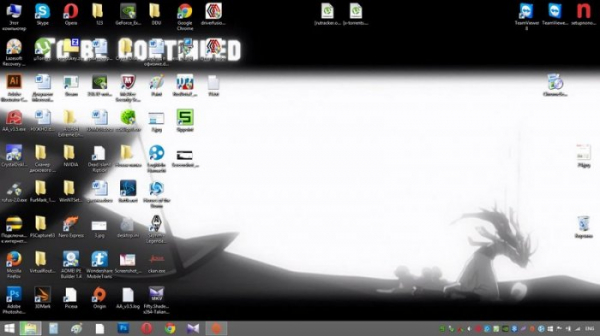


И тут мне пришла мысль, если с помощью утилиты MediaCreationToolx64.exe ноутбук не обновляется до Win 10, то надо обновить его с помощью ISO-образа Windows 10, ведь этот способ вполне легальный, просто о нём не все знают.
Скачиваем на сайте Майкрософт ISO-образ Windows 10 Домашняя для одного языка.
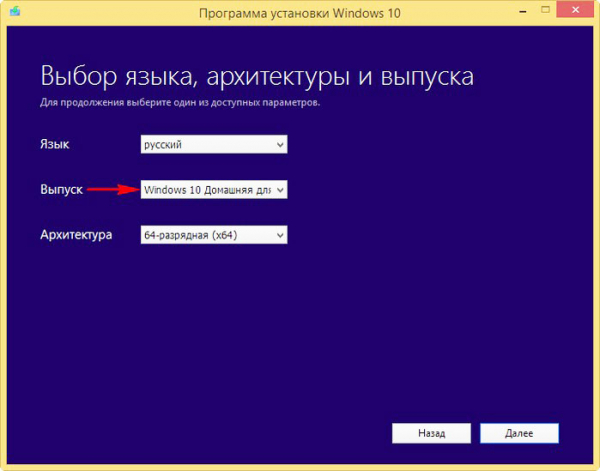

Щёлкаем на ISO-образе Windows двойным щелчком и подсоединяем его к виртуальному дисководу.

Заходим на виртуальный дисковод и запускаем файл setup.exe
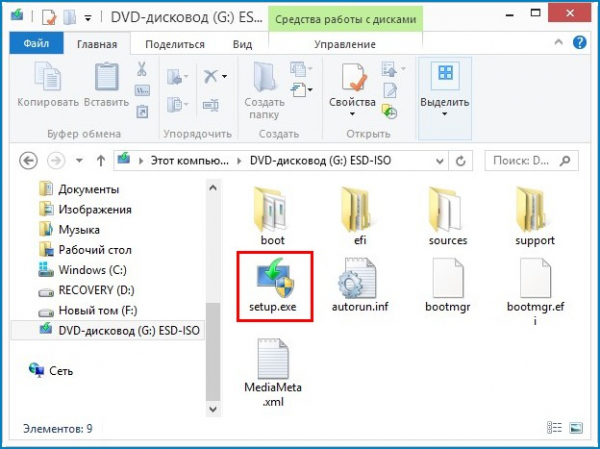
Начинается подготовка системы к обновлению или чистой установке.

Можем отказаться от установки обновлений и отмечаем пункт «Не сейчас».


Принимаем лицензионное соглашение


Примечание: если нажать «Изменить выбранные для сохранения компоненты», то вы можете выбрать вариант чистой установки Windows 10 без сохранения файлов и установленных программ.
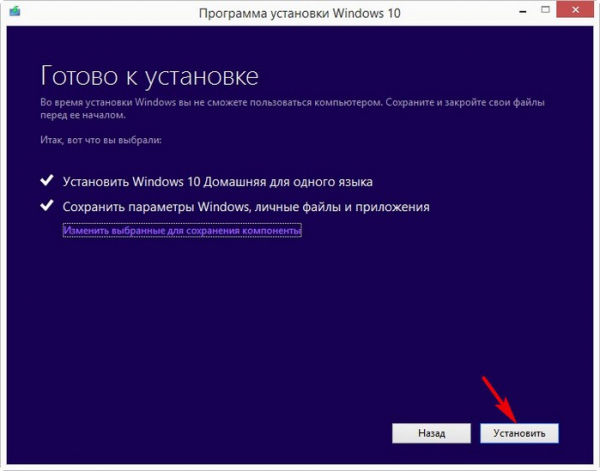
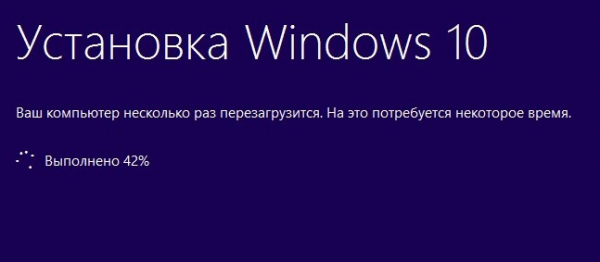

Установка обновлений с двумя перезагрузками, процесс происходит без вмешательства пользователя.

Вот почти и всё!
Вводим пароль, если он у вас был и жмём Далее.
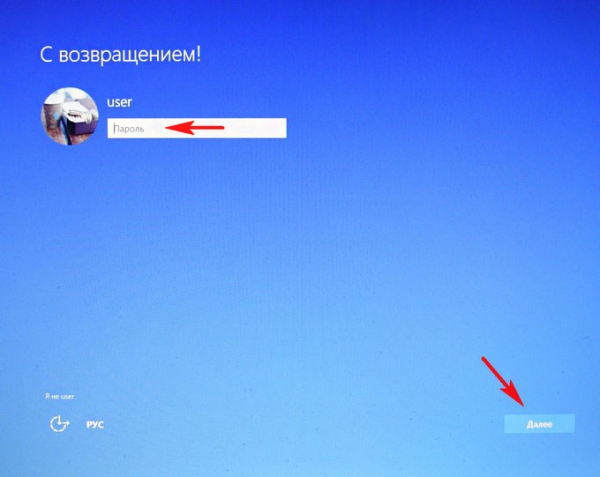
Использовать стандартные параметры.

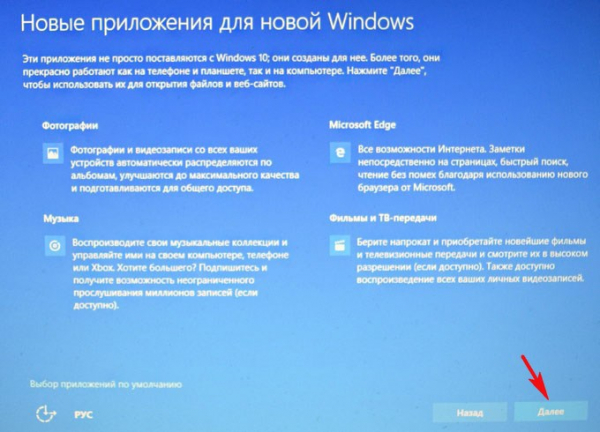
Загружается Windows 10 Домашняя для одного языка.
Операционная система активирована.
Весь хлам остался цел и невредим, все приложения запускаются и работают.
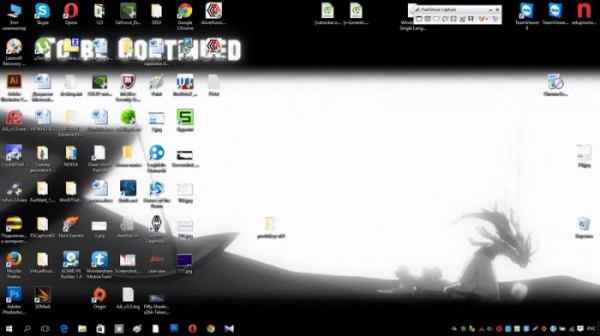

Я посмотрел лицензионный ключ Win 10 в программе ProduKey.exe и он оказался всё тем же:
BT79Q-G7N6G-PGBYW-4YWX6-6F4BT от Windows 10 Home Single Language build 10240.
Практически все Windows 10 Home Single Language активируются этим ключом, но это неважно, главное произошла активация вашего ноутбука на серверах Майкрософт.

Напомню, если вас не устроит Windows 10, то вы в течении месяца можете откатиться обратно до своей Windows 8.1, только ни в коем случае не удаляйте папку Windows.old.
Друзья, если вы обновитесь с Windows 8.1 до Windows 10 и зайдёте в Управление дисками, то увидите скрытый раздел, которого не было раньше. Что это за раздел и можно ли его удалить, вы узнаете в следующей статье!

1. При обновлении Windows 10 почему-то просит ключ
2. Как обновить Windows 7 до Windows 10
Источник: winzen.ru
Windows 8 программе установки не удалось определить поддерживаемые варианты установки
Ошибка « Программа установки не смогла определить поддерживаемые варианты установки » обычно возникает, когда пользователь пытается понизить версию Windows 10 до 8.1 или 8 и наоборот. Эта ошибка обычно означает, что в процессе установки есть проблемы с совместимостью, и Windows не может ни обновить, ни перейти на другую версию.

Эта ошибка возникает, когда вы используете встроенные параметры для обновления / понижения версии Windows до другой версии. Поскольку этот параметр пытается сохранить ваши пользовательские настройки и данные в целости, прежде чем продолжить, необходимо помнить о многих параметрах. Если в этом процессе возникнет конфликт, вы можете столкнуться с этой проблемой.
Что вызывает ошибку «Программа установки не смогла определить поддерживаемые варианты установки»?
Как упоминалось ранее, эта ошибка в основном возникает из-за проблем с совместимостью при установке или обновлении версии Windows. Некоторые из основных виновников проблемы:
- При использовании механизма обновления / понижения по умолчанию в Windows возникают проблемы с совместимостью .
- Изображение , которое вы пытаетесь установить либо коррумпированы или имеют неполные файлы
- Встроенный модуль для обновления / понижения не настроен Windows должным образом .
Когда вы пытаетесь обновить / понизить свою версию Windows, убедитесь, что вы вошли в систему как администратор и имеете активное подключение к Интернету на вашем компьютере. Повышенный доступ важен для Windows для проверки подлинности действия, а сетевой доступ гарантирует, что Windows подключена к правильным серверам.
Решение 1. Запуск в режиме совместимости
Прежде чем мы перейдем к созданию загрузочного устройства, вам следует попробовать запустить модуль в режиме совместимости. Если вы переходите на более раннюю версию Windows, вы можете попробовать запустить установщик в режиме совместимости для этой конкретной версии. Известно, что функция перехода на более раннюю версию не работает в Windows 10 в течение некоторого времени, а режим совместимости обходит большинство неисправных модулей.
- Щелкните установочный файл правой кнопкой мыши и выберите « Свойства» .

- После того, как в свойствах, выберите вкладку Совместимость и проверить опцию Запустить программу в режиме совместимости с: и выберите Windows 8 . Также отметьте опцию Запустить эту программу от имени администратора .
- Нажмите Применить, чтобы сохранить изменения и выйти. Теперь попробуйте запустить установку и посмотрите, исправлена ли ошибка.
Решение 2. Использование файла установки вместо изображения
Если вы используете для установки файл ISO-образа Windows, попробуйте вместо этого запустить файл «setup». Всякий раз, когда вы пытаетесь установить Windows непосредственно из файла образа, его сначала необходимо загрузить в виртуальный привод компакт-дисков, и оттуда будут выполняться дальнейшие операции. Если мы обойдем этот механизм, у нас есть шанс избавиться от ошибки.
- Извлеките файл на диске в доступное место. Теперь перейдите в Источники> Setup.exe .

- Запустите программу установки, чтобы обновить / понизить версию Windows. Убедитесь, что вы запускаете установочный файл от имени администратора, и если ошибка все еще возникает, примените решение 1 для этого.
Решение 3. Использование средства создания мультимедиа
Средство создания носителей позволяет пользователю использовать установочный файл ISO для создания загрузочного устройства, которое вы можете использовать для установки Windows на свой компьютер. Конечно, это отличается от обычного метода установки, так как он может стереть ваши текущие пользовательские настройки и данные на основном диске. Сделайте резервную копию всех ваших данных на какой-нибудь съемный диск, а затем используйте Media Creation Tool / Rufus, чтобы сделать загрузочный диск.
После того, как вы создали загрузочный диск, подключите его к своей системе и перезагрузите компьютер. Откройте параметры загрузки (F10 или Esc: могут отличаться в зависимости от производителя) и установите самый высокий приоритет загрузки съемного диска. Когда начнется установка, следуйте инструкциям и установите Windows без каких-либо проблем.
Ошибка «Программа установки не смогла определить поддерживаемые варианты установки”Обычно происходит, когда пользователь пытается обновить Windows 10 до версии 8.1 или 8 и наоборот. Эта ошибка обычно означает, что существуют проблемы совместимости с процессом установки, и Windows не может обновить или перейти на другую версию.
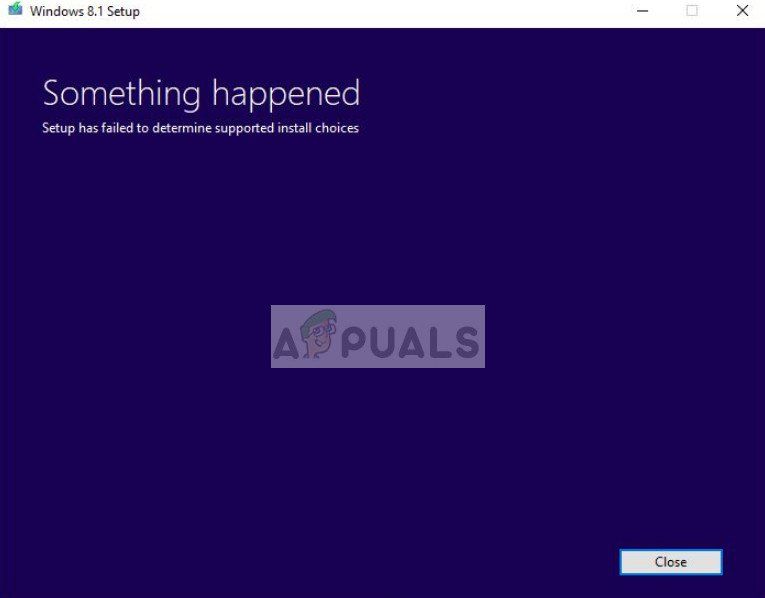
Эта ошибка возникает, когда вы используете встроенные параметры для обновления / понижения Windows до другой версии. Так как эта опция пытается сохранить ваши пользовательские настройки и данные в целости, необходимо учитывать множество параметров, прежде чем продолжить. Если в этом процессе есть конфликт, вы можете столкнуться с этой проблемой.
Что вызывает ошибку «Программа установки не смогла определить поддерживаемые варианты установки»?
Как упоминалось ранее, эта ошибка в основном возникает из-за проблем совместимости при установке или обновлении версии Windows. Некоторые из основных виновников проблемы:
- Есть совместимость проблемы при использовании механизма обновления / понижения по умолчанию в Windows.
- образ который вы пытаетесь установить либо продажный или есть неполные файлы
- Встроенный модуль для обновления / понижения не работает должным образом сконфигурировано Windows.
Когда вы пытаетесь обновить / понизить версию Windows, убедитесь, что вы вошли в систему как администратор и у вас есть активное подключение к Интернету на вашем компьютере. Расширенный доступ необходим для проверки подлинности Windows, а сетевой доступ гарантирует, что Windows подключена к соответствующим серверам.
Решение 1. Работа в режиме совместимости
Прежде чем мы перейдем к созданию загрузочного устройства, попробуйте запустить модуль в режиме совместимости. Если вы понижаете версию Windows, вы можете попробовать запустить установщик в режиме совместимости для этой конкретной версии. Известно, что функция понижения в Windows 10 давно нарушена, и режим совместимости обходит большинство неисправных модулей.
- Щелкните правой кнопкой мыши по файлу установки и выберите свойства.
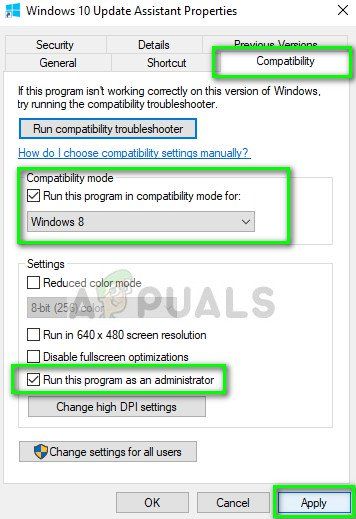
- Оказавшись в свойствах, выберите Вкладка «Совместимость» а также проверять опция Запустите эту программу в режиме совместимости для: и выберите Windows 8. Также, проверять опция Запустите эту программу от имени администратора.
- Нажмите Применять сохранить изменения и выйти. Теперь попробуйте запустить установку и посмотреть, исправлена ли ошибка.
Решение 2. Использование установочного файла вместо изображения
Если вы используете для установки файл образа Windows ISO, попробуйте вместо этого запустить файл «setup». Всякий раз, когда вы пытаетесь установить Windows непосредственно из файла образа, его сначала нужно загрузить в виртуальный привод CD, и оттуда будут выполняться дальнейшие операции. Если мы обойдем этот механизм, у нас появится шанс избавиться от ошибки.
- Извлеките файл с диска в доступное место. Теперь перейдите к Источники> Setup.exe.
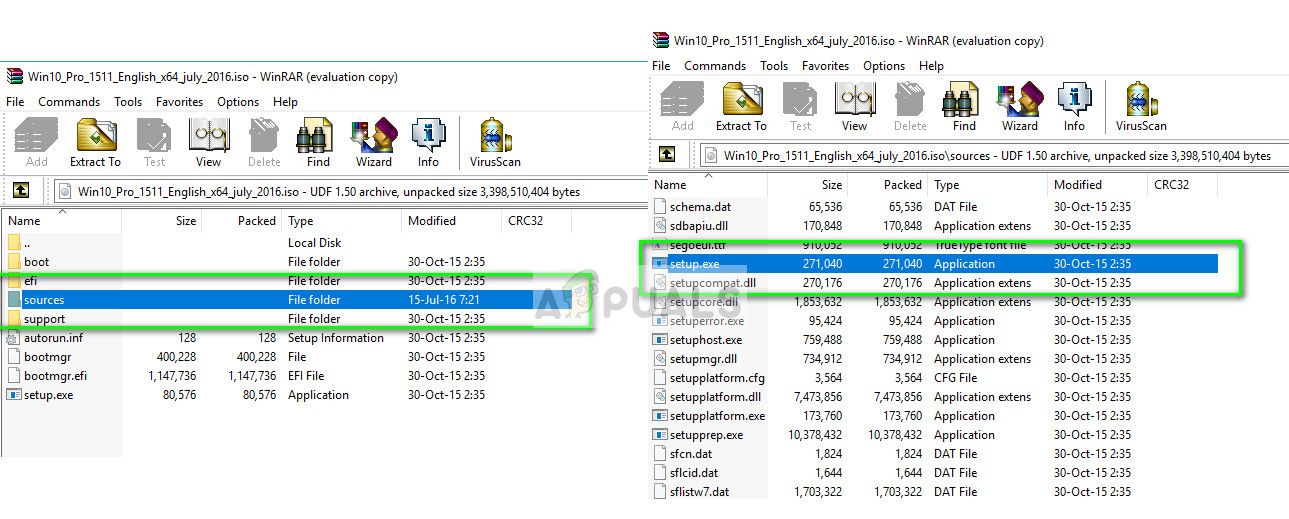
- Запустите программу установки, чтобы обновить / понизить версию Windows. Убедитесь, что вы запускаете установочный файл от имени администратора и, если ошибка все еще возникает, внедрите решение 1 для этого.
Решение 3. Использование средства создания мультимедиа
Инструмент создания мультимедиа позволяет пользователю использовать установочный файл ISO для создания загрузочного устройства, которое вы можете использовать для установки Windows на свой компьютер. Конечно, это отличается от обычного метода установки, поскольку он может стереть ваши текущие пользовательские настройки и данные на основном диске. Резервное копирование все ваши данные должным образом на некоторый съемный диск, а затем используйте Media Creation Tool / Rufus, чтобы сделать загрузочный диск.
Сделав загрузочный диск, подключите его к своей системе и перезагрузите компьютер. Откройте параметры загрузки (F10 или Esc: может отличаться в зависимости от производителя) и установите приоритет загрузки съемного диска на самый высокий. Когда начнется установка, следуйте инструкциям и установите Windows без проблем.
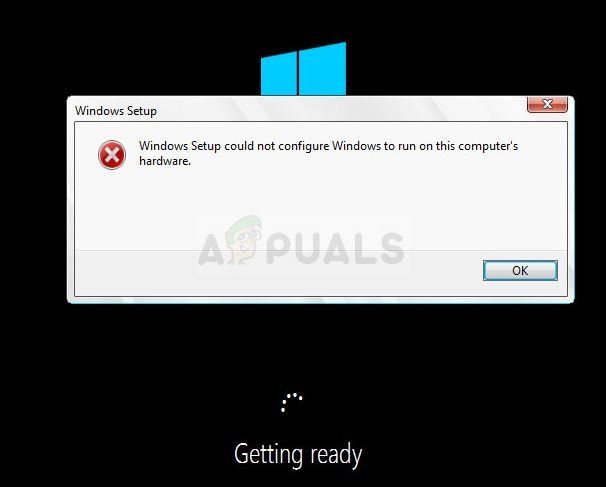
Решение 1: твик командной строки
CD C: windows system32 oobe
Msoobe

- Проверьте, можете ли вы продолжить процесс еще раз.
Решение 2. Измените некоторые настройки BIOS


- Как только вы найдете правильные настройки, измените их с AHCI или RAID, ATA или IDE. ATA является наиболее разумным вариантом для процесса установки новых обновлений или обновлений. Перейдите в раздел «Выход» и выберите «Выйти из сохранения изменений». Это будет продолжаться с загрузкой. Убедитесь, что вы пытаетесь запустить обновление снова.
Заметка: Если для начала настройка была не AHCI, попробуйте изменить ее на что-то другое, несмотря на то, что есть случаи, когда любое изменение приводило к отличным результатам! - Не забудьте вернуть настройки в исходное состояние после того, как вы успешно завершили процесс и установили Windows 10 на свой компьютер.
Решение 3: прекратите разгон вашего процессора
Разгон вашего процессора обычно вызывает эти ошибки, и многие пользователи подтвердили, что проблема возникла, когда они начали разгонять свои ПК.
Разгон — это процесс, при котором вы меняете частоту и скорость вашего процессора на большее значение и выше рекомендуемых заводских настроек. Это может дать вашему ПК значительное преимущество в скорости, но вы должны быть абсолютно осторожны, так как были ситуации, когда целые ПК загорались из-за того, что пользователи слишком сильно их разгоняли или из-за небрежности.
Возврат частоты и частоты вашего процессора в исходное состояние зависит от того, какое программное обеспечение вы использовали для разгона. Intel и AMD имеют свои собственные доступные для загрузки приложения, которые позволяют пользователям разгонять свои процессоры, но есть десятки программ, из которых можно выбирать, поэтому используйте их, чтобы остановить разгон.
Остановите разгон вашего ПК и проверьте, не появляется ли ошибка снова.
Решение 4. Проблема с определенным устройством
Чтобы быть готовым применить это решение, сначала вам нужно быть уверенным, что это действительно вызывает проблему. Вы можете проверить это, отключив или отключив различные устройства на вашем компьютере через Диспетчер устройств >> Щелкните правой кнопкой мыши на устройстве >> Отключить устройство. Таким образом, вы можете перезапустить процесс и проверить, когда ошибка не появляется -> это устройство вызывает проблемы.
«Чтобы продолжить установку, используйте параметр« Загрузить драйвер »для установки 32-разрядных и подписанных 64-разрядных драйверов. Установка неподписанного 64-разрядного драйвера устройства не поддерживается и может привести к невозможности установки Windows ».
Обычно это означает, что драйвер для этого конкретного устройства не устанавливается должным образом, и вам может потребоваться загрузить его вручную. Следуйте инструкциям ниже, чтобы попытаться сделать это самостоятельно.
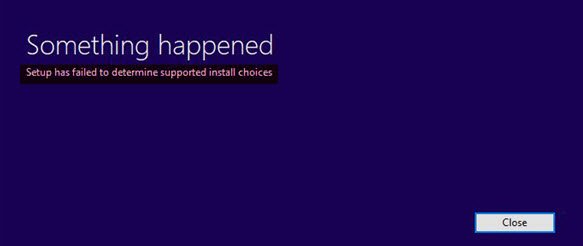
Программе установки не удалось определить поддерживаемые варианты установки
Причиной этой проблемы может быть либо повреждение образа, либо неполный набор файлов. Помимо этого, проблемы с совместимостью могут вызывать эту проблему. Также может быть, что модуль, используемый для понижения версии операционной системы, настроен неправильно.
Если вы столкнулись с этой ошибкой, войдите в систему как администратор и последовательно попробуйте следующие решения, чтобы устранить проблему:
- Запустите программу установки Windows в режиме совместимости для более ранней версии.
- Используйте изображение для более низкой версии, доступной на официальном сайте Microsoft.
1]Запустите программу установки в режиме совместимости для более ранней версии.

Предположим, вам нужно понизить версию Windows 10 до Windows 8.1; вы можете попробовать запустить файл установки Windows в режиме совместимости с Windows 8.1.
Для этого выполните следующие действия:
Щелкните правой кнопкой мыши файл установки и выберите «Свойства».
На вкладке «Совместимость» установите флажок «Запустить эту программу в режиме совместимости для». В раскрывающемся меню выберите версию Windows.
Нажмите Применить, а затем ОК, чтобы сохранить настройки.
Теперь щелкните правой кнопкой мыши файл Sep и выберите «Запуск от имени администратора», чтобы начать процесс перехода на более раннюю версию.
2]Используйте изображение, доступное на официальном сайте Microsoft.
Одна из причин этой проблемы — поврежденное изображение или папка изображений с неполными файлами. В обоих этих случаях лучшим разрешением было бы загрузить файл изображения с веб-сайта Microsoft. Официальный веб-сайт чтобы убедиться, что он будет работать.
СОВЕТ: Это решение, похоже, тоже кое-кому помогло. Допустим, вы используете Windows Home edition. Откройте Панель управления> Системный апплет. Нажми на Получите больше возможностей с новой версией Windows ссылка на сайт. Вам будет предложено ввести код аутентификации для приобретенной вами ОС.
Войдите в него, и все будет хорошо.
Надеюсь, что-то поможет!
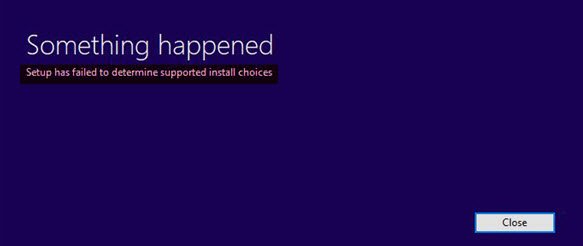

Отчет о совместимости (сохраняется на вашем рабочем столе)
Этот путь обновления не поддерживается. Закройте программу установки и перезапустите ее из корневого каталога носителя или вернитесь и выберите другой вариант установки.
Этот путь обновления не поддерживается
Если вы столкнулись с ошибкой обновления Windows 11/10 Этот путь обновления не поддерживается на своем устройстве вы можете попробовать наши рекомендуемые решения в указанном ниже порядке, чтобы решить проблему.
- Запустите средство устранения неполадок Центра обновления Windows
- Запустите installprep.exe из папки Sources
- Чистая установка Windows 11/10
Давайте посмотрим на описание процесса, связанного с каждым из перечисленных решений.
1]Запустите средство устранения неполадок Центра обновления Windows.
Как и в случае с большинством проблем с обновлением / обновлением Windows, для этого решения необходимо запустить встроенное средство устранения неполадок Центра обновления Windows, а затем повторить попытку обновления. Если процедура снова не удалась с Этот путь обновления не поддерживается на своем устройстве попробуйте следующее решение.
Вы можете запустить SetupDiag — новый инструмент от Microsoft, который помогает пользователям ПК диагностировать многие ошибки обновления Windows.
2]Запустите installprep.exe из папки «Источники».
Для этого решения необходимо запустить installprep.exe из папки «Источники» на установочном носителе.
Вы должны без проблем завершить операцию обновления.
Однако, если это не удалось, вы можете запустить setup.exe файл вместо этого из корня смонтированного ISO.
Кроме того, вы можете попробовать обновление с помощью Помощника по обновлению или Media Creation Tool. Для крупных обновлений, таких как Windows Feature Update, вы можете обновить их вручную с помощью двух упомянутых инструментов.
3]Чистая установка Windows 11/10
Если ни одно из перечисленных выше решений не помогло вам, вы можете создать резервную копию своих файлов на внешнем запоминающем устройстве или в облачной службе, а затем перейти к чистой установке Windows 11/10 на устройстве.
Надеюсь это поможет!
- Щелкните установочный файл правой кнопкой мыши и выберите «Свойства».
- В свойствах выберите вкладку «Совместимость».
- Установите флажок Запустить эту программу в режиме совместимости для: и выберите Windows 8.
- Установите флажок Запустить эту программу от имени администратора.
- Нажмите Применить, чтобы сохранить изменения и выйти.
- Убедитесь, что на вашем устройстве достаточно места.
- Запустите Центр обновления Windows несколько раз.
- Проверьте сторонние драйверы и загрузите все обновления.
- Отключите дополнительное оборудование.
- Проверьте диспетчер устройств на наличие ошибок.
- Удалите стороннее программное обеспечение безопасности.
- Исправьте ошибки жесткого диска.
- Выполните чистую перезагрузку Windows.
Почему не удалось обновить Windows?
Большинство обновлений Windows терпят неудачу из-за основных причин, таких как несовместимость программного обеспечения, проблемы с хранилищем и ошибки в мастере установки. Однако эти ошибки можно устранить с помощью простого устранения неполадок, даже если вы не знаете точную причину проблемы с обновлением.

- Программа шпион для фейсбука
- Ошибка 1004 vba excel
- Как найти изменения в конфигурации 1с
- Range selector after effects как выбрать
- Вставка значений в word
Источник: dr-web.ru